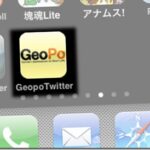先に結果いっちゃうけど、BIOSは無事に直りましたので、ご心配なく。
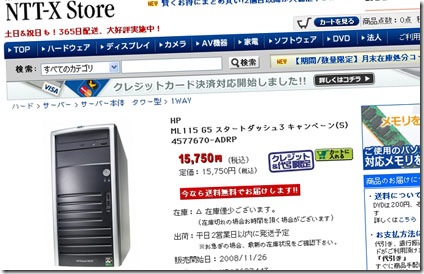
購入検討
HPのサーバ機 ML 115 G5がめちゃ安ってことを、
2万円で快適デスクトップPC生活を楽しむTips ~トロいネットブックはサブにしろ!?~ – キャズムを超えろ!
このエントリで知り、早速注文した。
ML115 G5 スタートダッシュ3 キャンペーン(S) 4577670-ADRP HP(旧コンパック) NTT-X Store
1台でも11,750円(送料込み)で購入できるんだけど、2台だと更にそれぞれ1,000円ずつ割り引いて、1台あたり10,750円で買えるから、なんとなく2台購入。
1台は自宅のリビングパソコンを置き換えて、もう1台は仕事場のサーバにしようと算段。
※注意:今はもっと安くなって2台購入で1,950円割引になってるよ!!!1台あたり9,800円とか笑いがとまらない。
届いた


頼んで即日出荷。翌日配送で届けられるけど、不在だったので、次の日に受け取った。
開けると、キーボードとマウスが入ってた。安いから含まれていないって思い込んでいたんだけど。使わないだろうけど、いらなくてもないからウレシイかぎり。


パッケージングはシンプル。緩衝材も少なくて(発泡スチロールが使われていない)ゴミが増えずにいいね。


外観。クセもなくシンプル。上に貼ってある「MADE IN TOKYO」のシールはダサイ。


背面はPS/2、シリアルとかレガシーなポートがあるものの、内部はSATA。4ポートもあるよ。

取り外したケース横にレファレンス用のシールが貼ってあるのはイイね。
セットアップ
以前使ってたリビングパソコン(サイコムで買ったAthlonXP 1800+のマシン)の電源が壊れたので、置き換え。
前のリビングパソコンを引き継いで、WindownsXPをインスコ。
インスコ終了。
ドライバのインスコ。
HP-ProLiant-ML115 G5まとめwiki – トップページ
の中の、
HP-ProLiant-ML115 G5まとめwiki – OS
にある、WindowsXPの新規インストール方法に従っていけば楽。
そのドライバのダウンロードにイーサネットのドライバがいるんだけど、とりあえず適当な標準ドライバをインストールしておけばおk。
調子に乗ってBIOSのアップデート
ついでに、BIOSをアップデートしちゃえ!って勢いづいて、
HP ProLiant ML115 G5 オンラインROMフラッシュ コンポーネント for Windows – HP ProLiant ML115 G5サーバ
これを解凍して、何もためらわずにクリック。
ん?何も反応無いぞ?
ん?CPU負荷が100%いってるぞ?
あれ?なんか間違えたかな、とりあえず強制終了させるか。ポチッとな。
そして、Windowsの再起動かけるんだけど…
ブォーンというファンの爆音がいつまでたっても治まらず「ピー」というビープ音までむなしく響く。ディスプレイで確認するとBIOS画面まで到達してない…
\(^o^)/オワタ
これは、BIOSのアップデート途中で中断したため、BIOSが壊れた状態っぽい。
でも、大丈夫。僕には2台目のML115があるのさ。キリッ
気を取り直して、2台目のセットアップ
こいつはUbuntuでも入れてサーバにする予定だったけど、仕方ない。1台21,500円のマシンを購入したということにして、OSのインスコとドライバのインスコ。
サウンドカードを取り付ける
BIOSのアップデートには目もくれず、サウンドカードを取り付けて、音が出せるようにしてみる。
ML115はオンボードにサウンドがないので、スピーカーを通じて音を出力したい場合は、サウンドカードを別途取り付ける必要がある。
昔のマシン(リビングのとは別の)にPCIのサウンドカードが付いていたので、これを使うことに。
サウンドカードはAV-511という6チャンネルのカードでトスリンクのオプションカードも付いてるから、昔はスカパーのスターデジオやミュージックバードの録音に活用してた。
ただ、ML115のPCIは3.3Vオンリーで、この5Vのボードとは切り欠きがあわない。
HP-ProLiant-ML115 G5まとめwiki – PCI_Slot
でも、使っているサウンドチップであるCMI8738は3.3V駆動の実績があるので、ここは切り欠きを加工して、無理矢理搭載してみることに。
切り欠きを加工する作業

この端子、左から12番目と13番目を削って、切り欠きを作る。
一応、回路パターン見て削っても問題ないってのは確認している。テスターを使うまではしてないけどね。

できた!
いろんな道具を使って試行錯誤してみたけど、端子2本分幅くらいの角ヤスリで強引に削ってやるってのが楽だった(でも、1時間くらいかかったよ)。

2.5端子くらい削ってるけどキニシナイ。結構きれいでしょ。

さっそく搭載。ちょいきつめだけど、搭載できた!
XP用のドライバも認識され、音がでるようになった。やったね。
ここまでのまとめ
- NTT-Xストアは安い&配送早い。
- 外観は好き。
- BIOSアップデート中の強制終了はダメ絶対。
- 爆音問題。ネットでの表現は過剰なのかなって思っていたけど、違った。実際、ありえないくらいウルサイ。髪を乾かすドライヤーの強でかつターボボタンを押し続けてるような爆音。ケース閉じても、閉じて無くても関係ない。ただし、最初の20秒くらい我慢すれば、後は普通のPCと変わらないファンの音。
- Windowsだってすんなりとインストールできるしデスクトップ機にもなりうるけど、やっぱりサーバ用のマシンをデスクトップにするには敷居が高いかと。安いからという理由で買う人には薦められない。
- 死蔵してるサウンドカードがあるなら、3.3V化は試して見る価値あり。
- ビデオカードないと厳しい。オンボードだと、ウィンドウの移動するくらいでも描画が気になる。あとは、小さいサイズのYoutube動画なら問題ないけど、大きくするとフレームレートが全然でない。AGPのビデオカードなら余ってるんだけど、これはPCI-Eなので、どこかでビデオカード調達してこないといけないな。
- 接続がSATAしかないので、大量にあるATAのHDDをどう活かすかは検討課題。容量と消費電源の兼ね合い考えると捨てるってのがいいんだろうけどね…もったいない。
- とりあえず買って、セットアップしただけで、何に使うかはこれから考える。
次の日にBIOSが壊れて動かなくなったPCをどうにかしてみた
ネットの情報によると、BIOSを復旧させるには、USB FDDを使う方法やUSBメモリを使う方法があるらしい。
そこで、USBメモリを使う方法を試してみる。
HP ProLiant ML115 G5 システムROMPaqファームウェア アップグレード for HP ProLiant ML115 G5サーバ(USBキー メディア用)
これをWindows上で展開して用意した空のUSBメモリをBIOSアップデート用のUSBキーにする。
注意として、USBメモリは1GB以下のものではないとだめ。メッセージには「2GB以下のUSBメモリ」って出てくるが、2GBのUSBメモリでもはねられた。
なので、128MBのUSBメモリを使って、USBキーにした。
そして、タダの金属の固まり(後ろのファンを活用して布団乾燥機にはなりそう)のUSBポートに差し込み、起動をかける。
残念ながら、このときディスプレイを繋いでいなかったので、どのようなメッセージがでたのか不明なんだけど、鳴り響いてたビープ音と布団乾燥機のスイッチが切れ、なんだかうまくいった感触。
ディスプレイを取り付けて、再度起動をかけるとWindowsが起動してる!!!
BIOSのROMライトを覚悟していたんだけど、こいつは嬉しい。
後で、Ubuntu入れてかわいがってやることにした。やたー。